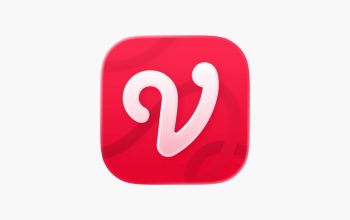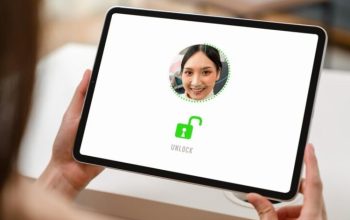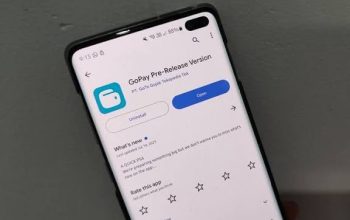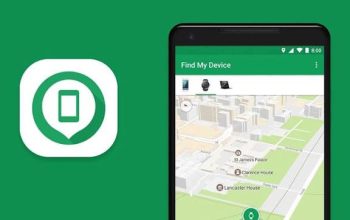Kamu pernah merasa laptop kamu lemot banget, padahal cuma dipakai buat tugas atau kerja ringan? Sering kali penyebabnya bukan karena laptopnya “tua”, tapi karena banyak aplikasi yang numpuk dan nggak pernah dipakai. Aplikasi-aplikasi ini diam-diam makan ruang penyimpanan, bikin RAM kerja ekstra, dan akhirnya performa laptop jadi ngos-ngosan.
Kebiasaan install aplikasi untuk “sekadar coba” lalu lupa menghapusnya juga bisa bikin sistem berantakan. Apalagi kalau aplikasi itu jalan di background tanpa kamu sadari. Hasilnya? Laptop makin berat, kerjaan jadi terhambat, mood pun ikut rusak.

Kabar baiknya, uninstall aplikasi di laptop Windows maupun macOS itu gampang banget. Nggak perlu jadi ahli IT, cukup ikuti panduan ini, dan laptop kamu bisa kembali segar dan ringan seperti baru. Yuk, langsung kita bahas Cara Mudah Uninstall Aplikasi di Laptop Windows dan macOS, Biar Laptop Nggak Lemot Lag!
1. Uninstall Aplikasi di Windows 10 & Windows 11
Windows punya beberapa cara buat hapus aplikasi, tapi yang paling cepat dan aman adalah lewat Settings.
Langkah-langkahnya:
Klik Start Menu lalu pilih Settings (ikon gear).
Masuk ke menu Apps > Installed apps atau Apps & features (tergantung versi Windows).
Cari aplikasi yang ingin dihapus.
Klik Uninstall, lalu konfirmasi lagi.
Tunggu prosesnya selesai, dan aplikasi pun lenyap dari laptop kamu.
Untuk aplikasi yang ngeyel nggak mau dihapus, gunakan Control Panel > Programs and Features, atau pakai aplikasi uninstaller pihak ketiga seperti Revo Uninstaller.
2. Uninstall Aplikasi di macOS
Kalau kamu pengguna MacBook atau iMac, prosesnya bahkan lebih simpel.
Langkah-langkahnya:
Buka Finder.
Masuk ke folder Applications.
Pilih aplikasi yang ingin dihapus.
Drag and drop ke Trash (Tong Sampah) atau klik kanan lalu pilih Move to Trash.
Kosongkan Trash untuk menghapus aplikasi secara permanen.
Beberapa aplikasi di macOS meninggalkan file sisa (cache, preferences). Untuk bersih total, gunakan aplikasi seperti AppCleaner.
3. Bersihkan File Sisa Aplikasi
Kadang meski aplikasi sudah dihapus, file sisa tetap tersimpan di laptop. Ini bisa memenuhi storage dan bikin laptop berat. Gunakan fitur bawaan seperti:
Disk Cleanup di Windows.
Optimize Storage di macOS.
Atau gunakan aplikasi pihak ketiga seperti CCleaner untuk pembersihan mendalam.
4. Rutin Cek Aplikasi yang Terinstall
Setiap bulan, sempatkan waktu untuk cek daftar aplikasi di laptop. Kalau ada yang sudah jarang atau tidak pernah digunakan, segera hapus. Ini bikin laptop tetap lega dan performa stabil.
Menghapus aplikasi yang tidak diperlukan bukan cuma soal membebaskan ruang penyimpanan, tapi juga menjaga performa laptop tetap prima. Baik di Windows maupun macOS, prosesnya cepat dan bisa dilakukan siapa saja tanpa ribet.
Mulailah sekarang—hapus aplikasi yang cuma jadi “beban” di laptopmu. Rasakan bedanya saat laptop kembali gesit, pekerjaan lancar, dan produktivitas meningkat!